Spenderar du tid på att spela spel med dina vänner på Discord? Älskar du HBO Max-program och filmer? Nåväl, nu kan du kombinera dessa två aktiviteter på ett ställe och ha kul med dina vänner eftersom Discord är mer än bara en röstchatt-app för spelare. Vi är här för att visa hur du kan streama HBO Max på din Discord-server så att hela ditt lag kan titta tillsammans.
Även om Discords Go Live-funktion är designad för att livestreama spel, kan du använda den för att sända vad du än tittar på på HBO MAX till dina vänner. Du kan också strömma Hulu, Netflix och mer genom att använda Discord.
Innehållsförteckning

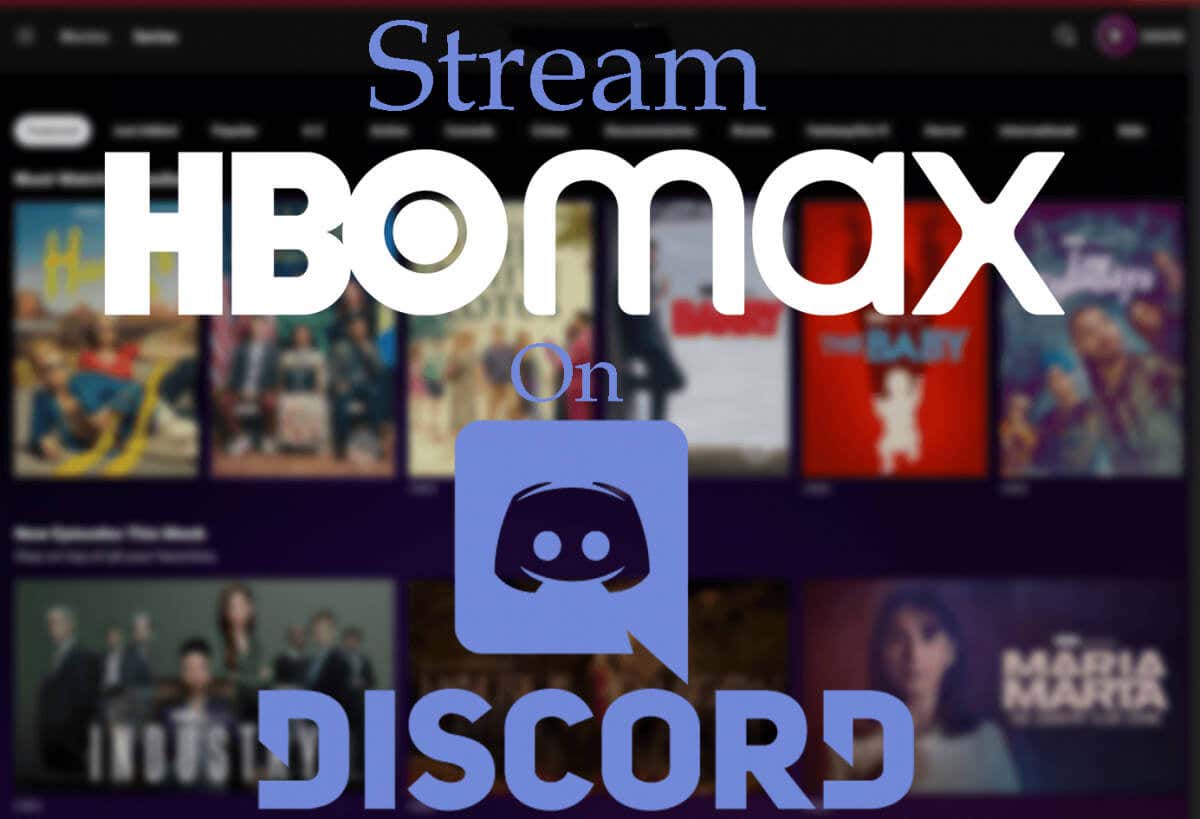
Strömmar på Discord Desktop-appen
Att dela en film eller favorit HBO Max-serie med dina Discord-vänner har aldrig varit enklare. Allt du behöver är en uppdaterad Discord-app och ditt HBO Max-abonnemang. Den grundläggande streamingtjänsten är tillgänglig på Discord, men endast användare med ett betalabonnemang kan streama i 4K. Det är därför det är lämpligt att skaffa ett Discord Nitro-konto.
Du måste också ladda ner och installera Discord-appen om du inte redan har den. Discord för webben tillåter inte streaming.
Följ dessa steg för att börja streama HBO Max på Discord:
- Öppna Discord-skrivbordsappen.
- Starta din webbläsare och logga in på ditt HBO Max-konto.
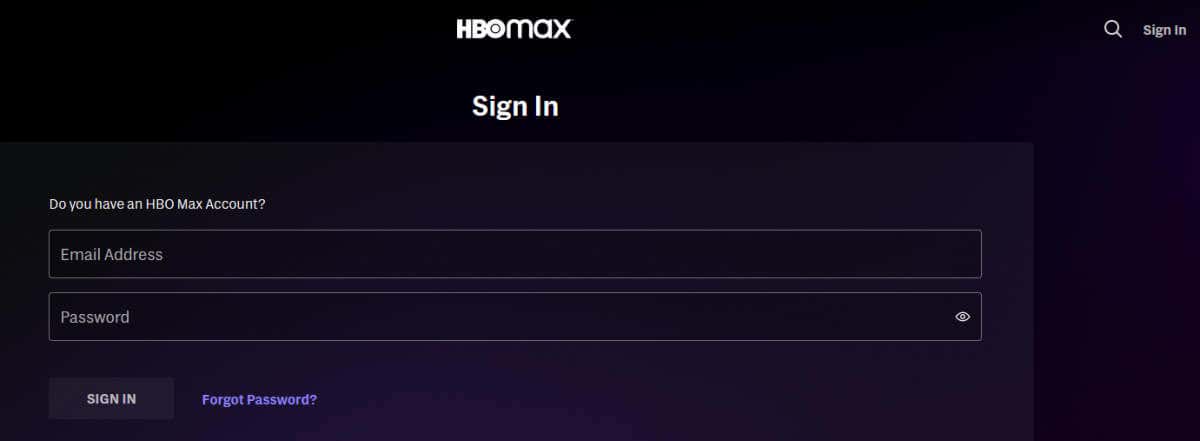
- < li>Välj en film eller serie som du vill dela på Discord.
- Gå tillbaka till Discord-appen och gå till Användarinställningar. Det är en liten kugghjulsikon i det nedre vänstra hörnet, bredvid headsetikonen.
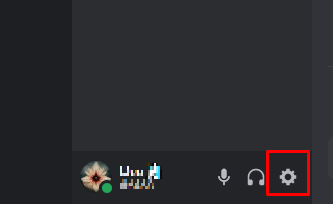
- Välj Registrerade spel under aktiviteten Inställningar i sidofältsmenyn. Klicka på Lägg till i huvudfönstret!
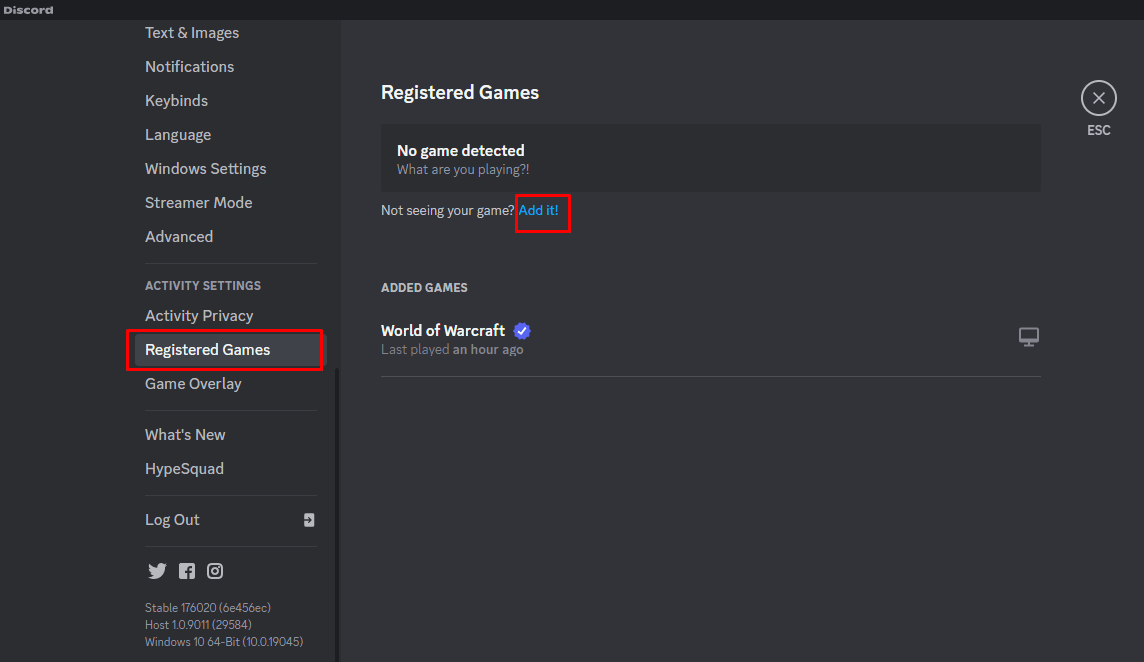
- < li>Välj den öppna webbläsaren där HBO Max är från rullgardinsmenyn och klicka på knappen Lägg till spel.
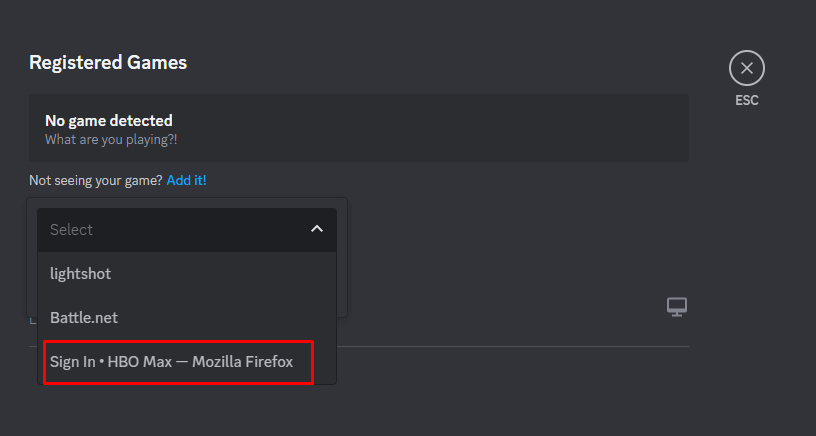
- Välj nu servern där du ska streama HBO Max och gå till Discord-röstkanalen. Detta är ett röstchattrum där du kan träffas och prata med andra som delar servern. Kom ihåg att du kan skapa din egen server och ett röstchattrum för att titta på fester.
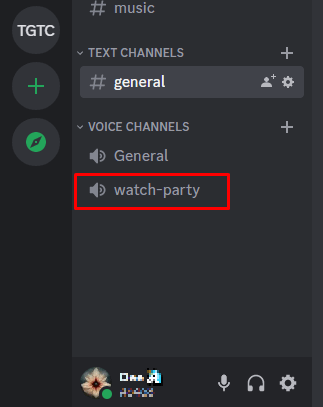
- Välj alternativet Dela skärm ovanför ditt användarnamn när du går med i röstkanalen.
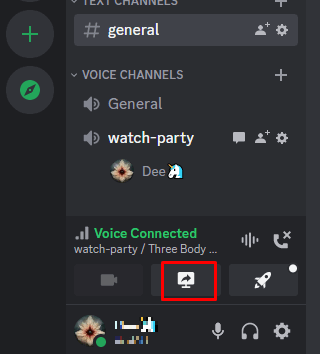
- < li>När ett popup-fönster visas väljer du skärmen eller appen med HBO Max öppet.
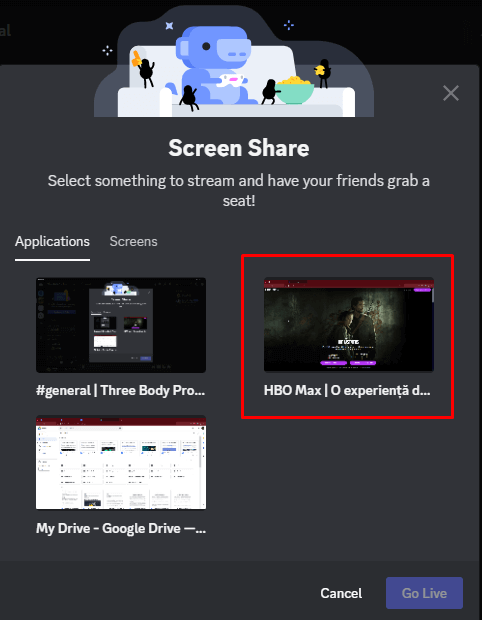
- I nästa fönster kan du justera streamkvaliteten. Se till att du ställer in bästa tillgängliga upplösning och bildhastighet. Tyvärr, om du inte har ett Nitro-konto, kan du bara streama i 720p-upplösning och med 15 eller 30 fps (välj 30).
- När allt är inställt, välj den blåa Live-knappen längst ned på skärmen.
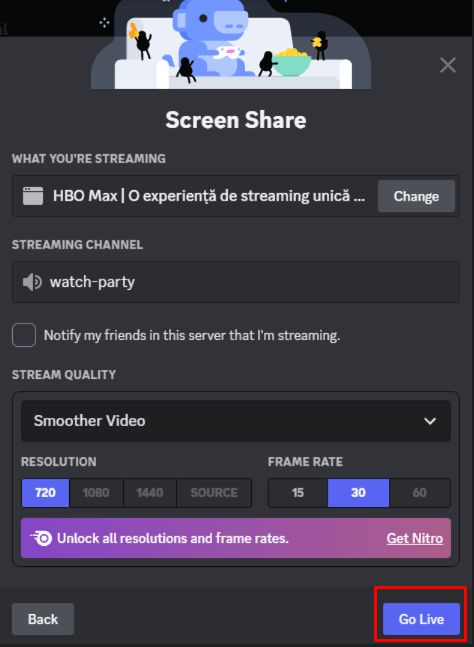
Och det är allt. Du streamar vad som helst på din skärm. Om du vill sluta streama, avsluta samtalet genom att klicka på knappen Koppla från.
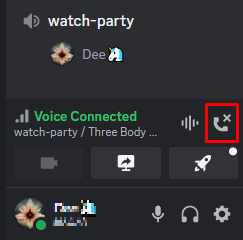
Strömmar på Android eller iPhone
< p>Om du är en mobil Discord-appanvändare, oroa dig inte, du kan fortfarande streama HBO Max. Discord-mobilappen tillåter skärmdelning, så det spelar ingen roll om du föredrar Android- eller iOS-enheter. Men du måste öppna HBO Max i en webbläsare och dela den därifrån, precis som du gjorde med skrivbordsappen Discord. Så här gör du:
- Öppna Discord på din mobila enhet.
- Välj servern och gå med i röstchatten för att träffa dina vänner.
- Knacka på Gå med i Voice på skärmen.
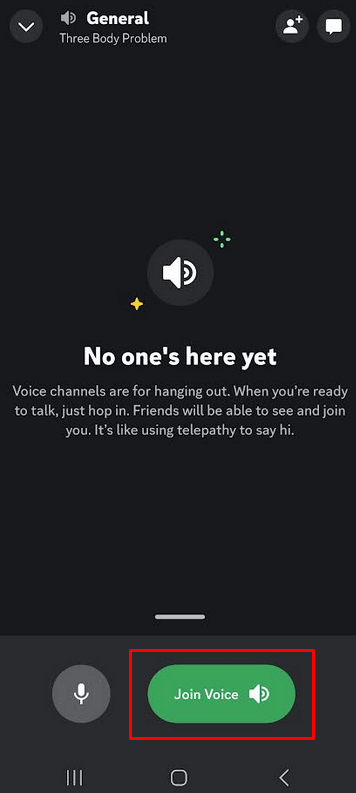
- < li>Välj nu ikonen Dela din skärm. På en Android-smarttelefon, svep uppåt från botten för menyn och alternativet Skärmdelning.
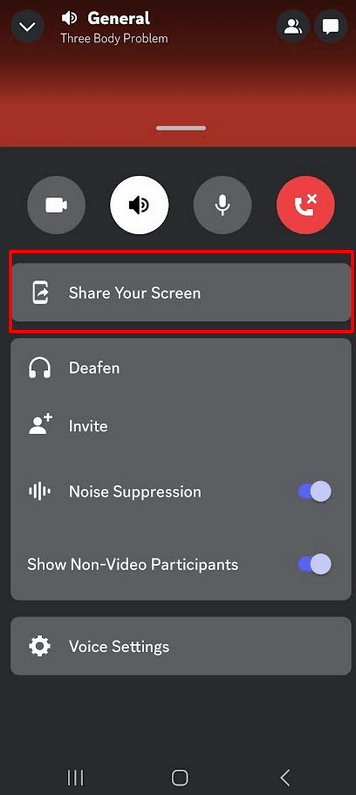
- < li>Logga in på ditt HBO Max-konto i en webbläsare.
- Välj ett program eller en film att titta på med dina Discord-vänner.
Strömma på Discord utan svart skärm
Discord visar ibland en svart skärm när du streamar DRM-skyddat innehåll. Det är irriterande för även om du kan dela HBO Max, kommer dina Discord-vänner bara att se en svart färg över hela skärmen. För att eliminera problemet med svart skärm, inaktivera hårdvaruacceleration i din webbläsare eller Discord-appen.
Så här gör du i olika webbläsare och i Discord-inställningar.
Google Chrome
- Öppna Google Chrome och gå till Inställningar från de tre vertikala prickarna.
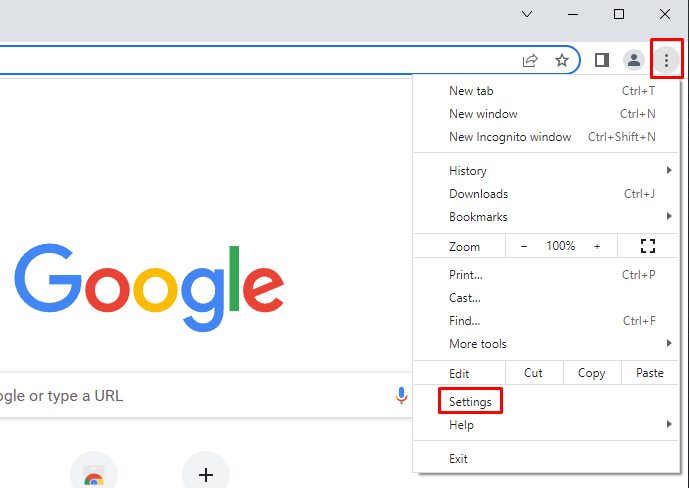
- Välj System på menyn till vänster i sidofältet och inaktivera alternativet Använd maskinvaruacceleration när tillgängligt .
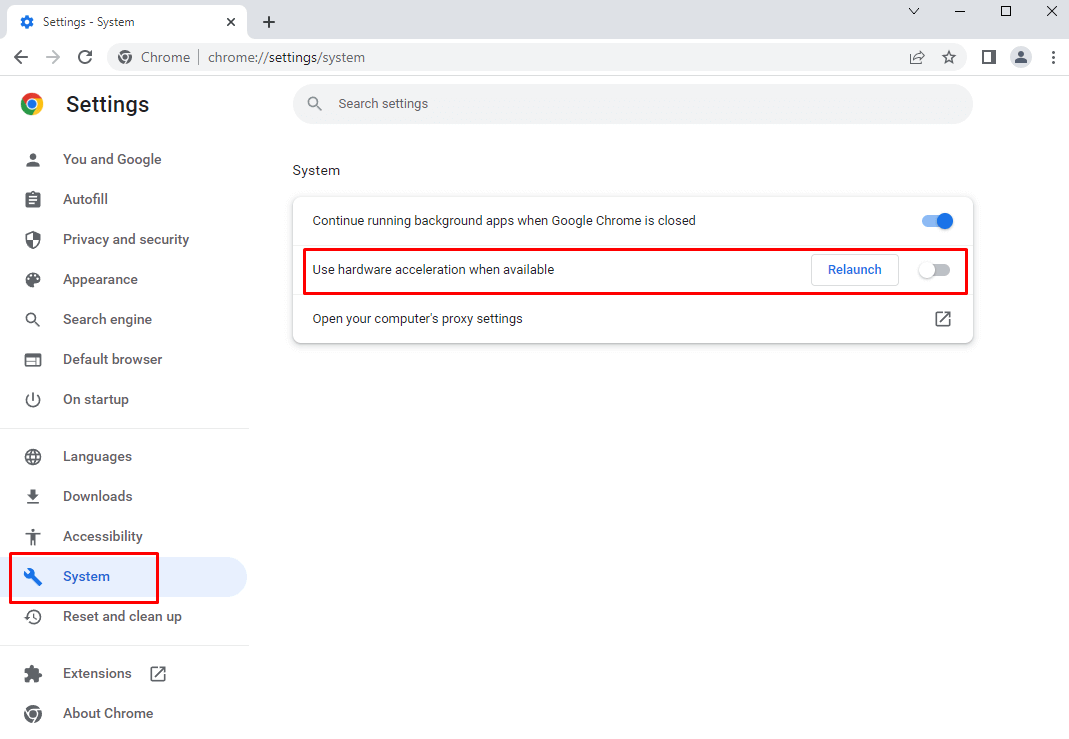
Mozilla Firefox
- Starta Mozilla Firefox och gå till appmenyikonen i det övre högra hörnet av skärmen.
- Välj Inställningar från rullgardinsmenyn.
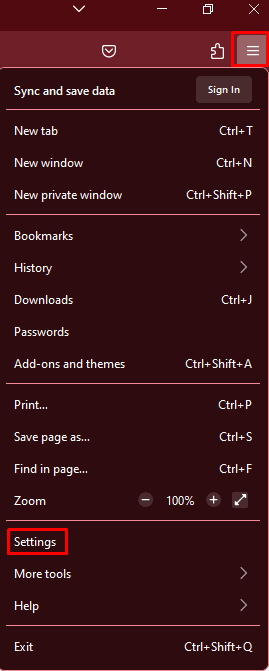
- Gå till fliken Allmänt och bläddra till Prestanda.
- Avmarkera Använd rekommenderad prestanda, och detta kommer också att avmarkera alternativet Använd hårdvaruacceleration när tillgänglig.
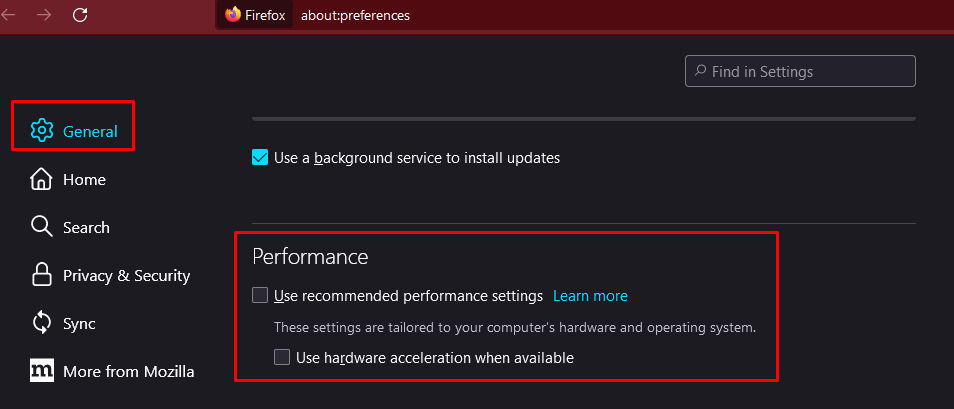
Microsoft Edge
- Öppna Microsoft Edge och klicka på ikonen med tre punkter. Välj Inställningar från rullgardinsmenyn.
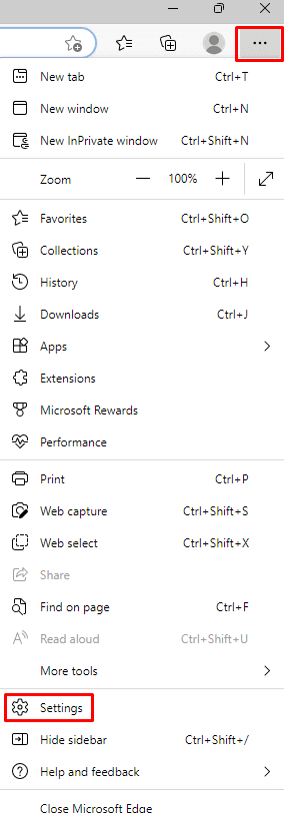
- < li>Gå till System och prestanda.
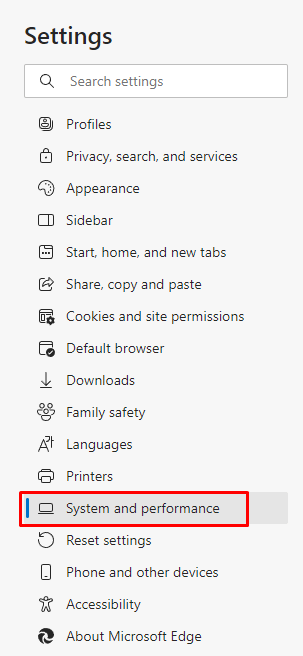
- < li>Inaktivera Använd hårdvaruacceleration när tillgänglig.
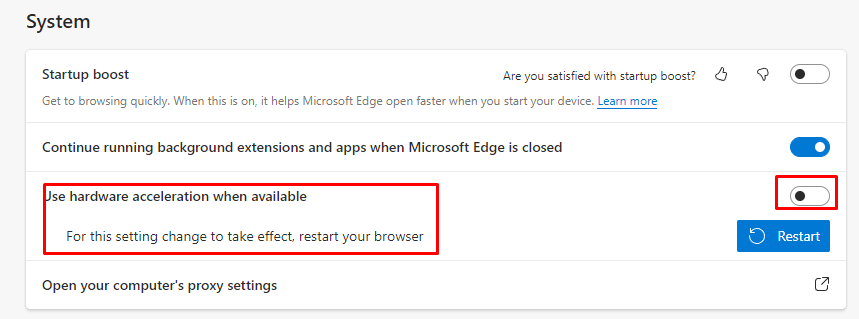
Discord
- Starta Discord-appen och gå till Användarinställningar.
- I menyn till vänster hittar du Voice & Video under avsnittet Appinställningar.
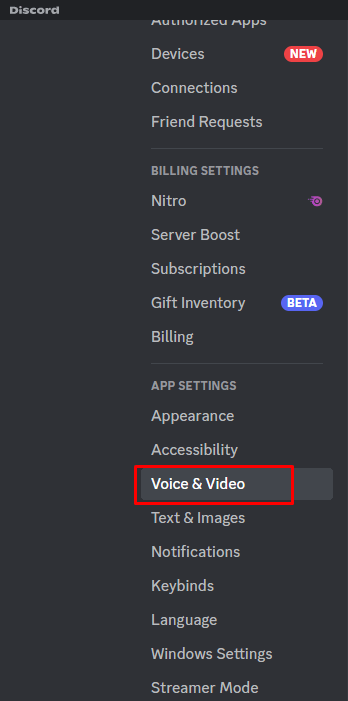
- < li>Rulla ner till avsnittet Avancerade inställningar och inaktivera helt enkelt Video Codec. Detta inaktiverar automatiskt hårdvaruaccelerationsvideokodningen om tillgänglig.
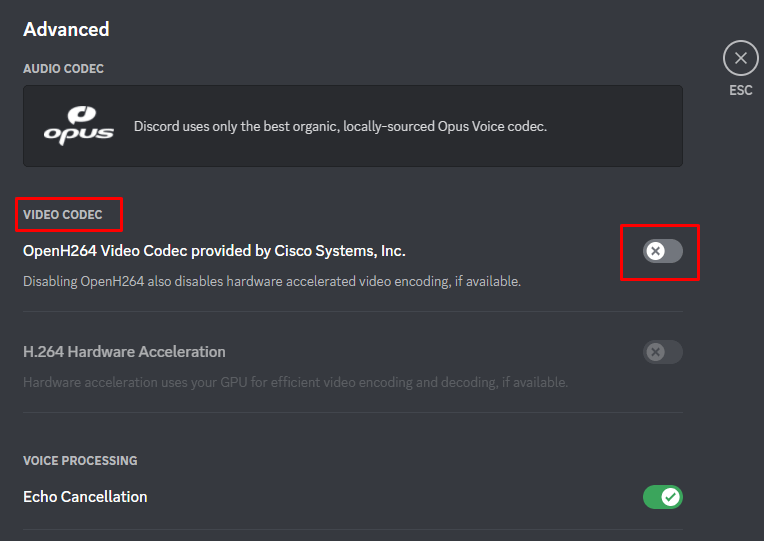
Använd en webbläsare från tredje part Tillägg
Både Discord och HBO Max anser att strömning av DRM-skyddat innehåll är olagligt. Så om du inte känner för att riskera att strömma HBO-innehåll till dina vänner via Discord, finns det ett annat sätt att vara värd för en klockfest.
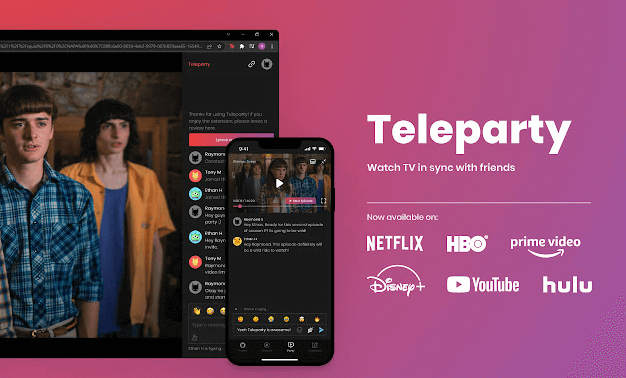
Till skillnad från Amazon Prime har HBO Max inte ett klockpartyinslag. Du måste lita på ett tillägg från tredje part, ett webbläsarplugin, för att titta på dina favoritprogram. Allt du behöver göra är att installera webbläsartillägget Teleparty och starta festen. Skicka länken till dina vänner och familj så att ni kan titta på HBO Max tillsammans.
Observera att andra VoIP-plattformar som Zoom och Twitch inte tillåter dig att vara värd för HBO Max-streamingfester.

